Questo articolo è stato scritto in collaborazione con il nostro team di editor e ricercatori esperti che ne hanno approvato accuratezza ed esaustività.
Il Content Management Team di wikiHow controlla con cura il lavoro dello staff di redattori per assicurarsi che ogni articolo incontri i nostri standard di qualità.
Ci sono 10 riferimenti citati in questo articolo, che puoi trovare in fondo alla pagina.
Questo articolo è stato visualizzato 53 536 volte
Il Kindle, il lettore di e-book prodotto da Amazon, permette di scaricare libri, documenti e riviste attraverso il tuo account Amazon. Questo dispositivo usa un sistema di archiviazione e rimozione dei contenuti diviso in due parti. Puoi eliminare un elemento dalla memoria interna del dispositivo e archiviarlo online sul tuo account di Amazon; in alternativa puoi cancellare un contenuto in modo permanente direttamente online tramite il tuo account. Esiste una terza opzione che consente di eliminare tutti i contenuti scaricati sul dispositivo e che consiste nell'annullarne la registrazione sul sito di Amazon.
Passaggi
Eliminare un E-book da un Kindle Touch
-
1
-
2Individua l'elemento che desideri cancellare. Per farlo, scorri l'elenco dei titoli verso l'alto o verso il basso. Se non riesci a individuare il libro in oggetto, seleziona il riquadro "x di y" posto nell'angolo superiore destro dello schermo. Verrà visualizzata una finestra di dialogo che consente di eseguire una ricerca in base al titolo o all'autore.[3]
-
3Tieni premuto il titolo da cancellare. Una volta individuato il libro da eliminare, tienilo premuto con il dito per alcuni secondi. A video dovrebbe comparire un menu contestuale dal quale potrai selezionare l'opzione "Rimuovi dal dispositivo".[4] Questa opzione cancella il titolo selezionato dalla memoria interna del Kindle.
- Questa procedura può essere applicata anche in modalità di visualizzazione "Copertina", tenendo premuto il dito sulla miniatura della copertina dell'elemento che si desidera eliminare.[5]
- Il contenuto eliminato verrà cancellato solo dal dispositivo, rimanendo invece presente nella tua libreria online legata all'account di Amazon. Questo significa che potrai riscaricarlo in qualsiasi momento.
Pubblicità
Archiviare un Libro dal Kindle
-
1Accendi il tuo Kindle. Accedi alla schermata "Home" premendo la relativa icona. L'icona "Home" è caratterizzata da una piccola casa stilizzata in bianco e nero.[6]
- Se non sai come accendere il tuo Kindle, tieni semplicemente premuto il pulsante "Power" di accensione. Normalmente il pulsante di accensione è posto sul lato inferiore del dispositivo impugnato verticalmente.[7] Tenendo premuto il pulsante "Power", il dispositivo si avvierà.
-
2Per navigare all'interno della tua libreria, utilizza il relativo pulsante direzionale (mostrato nella foto). Dopo aver individuato il titolo da eliminare, assicurati di averlo selezionato (apparirà sottolineato). La sottolineatura è caratterizzata da una sottile linea nera.
-
3Premi il lato destro del tasto direzionale per visualizzare la lista delle azioni disponibili. In fondo all'elenco apparso, sarà disponibile l'opzione "Rimuovi dal dispositivo". Utilizza il tasto direzionale per selezionare questa opzione e, quando sei certo di voler proseguire, premi il pulsante centrale.[8]
- Dopo essere stato archiviato, ogni elemento può essere recuperato in qualsiasi momento. La procedura di archiviazione lo rimuove semplicemente dal Kindle, senza però cancellarlo dalla libreria personale di Amazon, dove rimarrà traccia dell'acquisto e del download. [9]
- Per ripristinare nuovamente un elemento archiviato, occorre accedere alla sezione "Elementi archiviati" del Kindle. Scorri l'elenco apparso finché non individui il titolo di tuo interesse, quindi premi il pulsante centrale del tasto direzionale per effettuare nuovamente il download.
Pubblicità
Eliminare un Contenuto Permanentemente
-
1Esegui l'accesso all'account di Amazon su cui è registrato il tuo Kindle. Per eseguire il login, avrai bisogno dell'indirizzo e-mail e della relativa password di accesso.
- Hai dimenticato le tue credenziali di accesso? Nessun problema, seleziona il link "Non riesci ad accedere al tuo account? Clicca qui." presente nella schermata di login.[10]
-
2Premi il pulsante "Il mio account" per aprire il relativo menu a discesa. È posto nell'angolo superiore destro della pagina, esattamente sotto alla dicitura "Ciao, [tuo_nome]". Scegli l'opzione "I miei contenuti e dispositivi", dovrebbe essere sita circa a metà del menu apparso. Verrai reindirizzato all'elenco dei contenuti acquistati e già scaricati sul Kindle.[11]
-
3Individua l'elemento che desideri cancellare. Sposta il cursore del mouse sul pulsante "..." posto sulla sinistra del titolo in oggetto. Vedrai apparire una finestra di popup contenente diverse opzioni a tua disposizione.
-
4Cancella l'elemento selezionato. Per eliminare il libro in oggetto, scegli l'opzione "Elimina" presente nell'elenco apparso. Prima che la cancellazione abbia luogo, Amazon ti chiederà di confermare la tua volontà di eliminare il contenuto in oggetto dal Kindle in modo permanente. Dopo la conferma, non ti sarà più possibile ripristinarlo e dovrai procedere obbligatoriamente al riacquisto.[12]Pubblicità
Annullare la Registrazione del Kindle sul Sito Web di Amazon
-
1Accedi alle impostazioni del Kindle. Spostando il cursore del mouse sul pulsante "Il mio account", vedrai apparire un elenco di opzioni tra cui la voce "I miei contenuti e dispositivi". Selezionandola verrai reindirizzato a una nuova pagina, da dove, scegliendo la scheda "I miei dispositivi", potrai avere accesso alle informazioni del tuo Kindle.[13]
-
2Seleziona il tuo dispositivo. Assicurati di controllare attentamente che il dispositivo scelto sia quello di cui effettivamente desideri annullare la registrazione. Ricorda che la procedura in oggetto elimina dal dispositivo tutti i contenuti precedentemente scaricati da Amazon.[14]
-
3Seleziona il link "Annulla registrazione". Questa opzione elimina l'associazione esistente fra il Kindle e il tuo account di Amazon. Tutti i contenuti acquistati verranno cancellati dalla memoria del dispositivo. Ricorda che, finché il tuo Kindle non sarà associato a un altro account di Amazon, non sarai in grado di scaricare o acquistare nuovi contenuti.[15]Pubblicità
Consigli
- Se hai delle difficoltà nel rimuovere un elemento dal tuo Kindle, puoi contattare il servizio clienti di Amazon usando questo link.[16]
Cose che ti Serviranno
- Kindle registrato sul sito di Amazon
- Account di Amazon
- E-book già presenti sul dispositivo
Riferimenti
- ↑ http://www.amazon.com/gp/help/customer/display.html?nodeId=201733310
- ↑ http://www.maebrucelibrary.org/ereaders/Kindle_Touch_User_Guide.pdf
- ↑ http://www.maebrucelibrary.org/ereaders/Kindle_Touch_User_Guide.pdf
- ↑ http://www.amazon.com/gp/help/customer/display.html?nodeId=201733310
- ↑ http://www.amazon.co.uk/forum/kindle?cdThread=TxPR07X0D6TAAB
- ↑ http://www.amazon.com/gp/help/customer/display.html?nodeId=201733310
- ↑ http://www.dummies.com/how-to/content/how-to-turn-kindle-fire-on-and-off.html
- ↑ http://www.tomsguide.com/faq/id-2373103/delete-books-kindle-reader.html
- ↑ http://www.tomsguide.com/faq/id-2373103/delete-books-kindle-reader.html
- ↑ http://www.amazon.com/gp/help/customer/display.html?nodeId=201121280
- ↑ http://www.tomsguide.com/faq/id-2373103/delete-books-kindle-reader.html
- ↑ http://www.amazon.com/gp/help/customer/display.html?nodeId=201252650
- ↑ http://www.amazon.com/gp/help/customer/display.html?nodeId=201755180
- ↑ http://classroom.synonym.com/can-reregister-after-deregistering-kindle-16351.html
- ↑ http://www.amazon.com/gp/help/customer/display.html?nodeId=201755180
- ↑ https://gethuman.com/phone-number/Kindle
Informazioni su questo wikiHow
1. Vai alla schermata “Home” del Kindle.
2. Tocca e tieni premuto su un libro.
3. Seleziona l’opzione Rimuovi dal dispositivo.
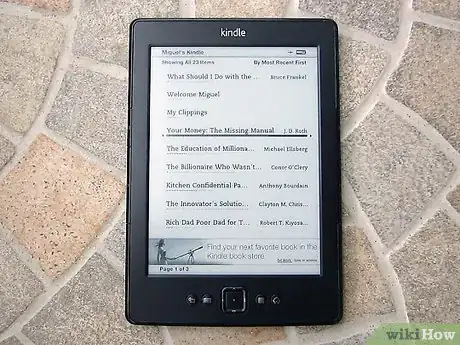
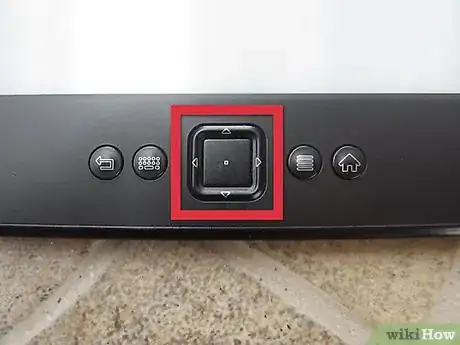
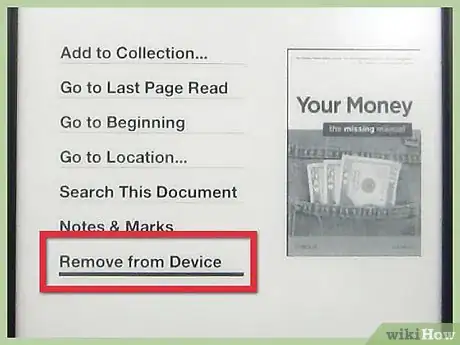
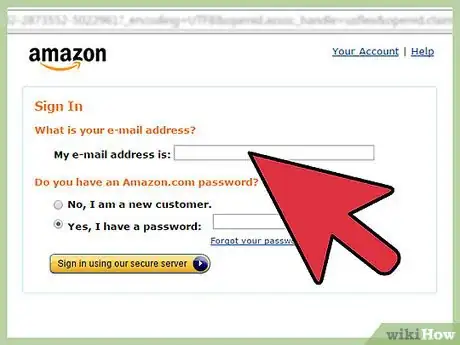
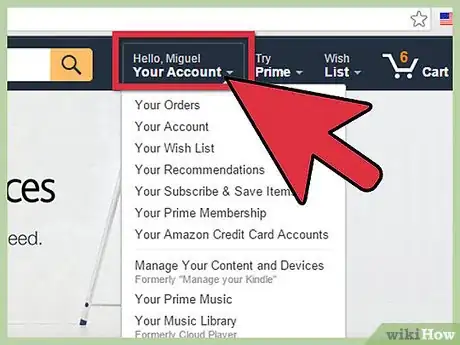
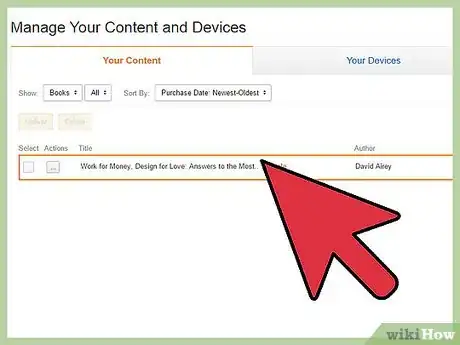
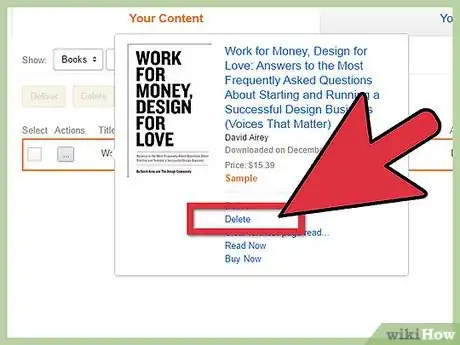
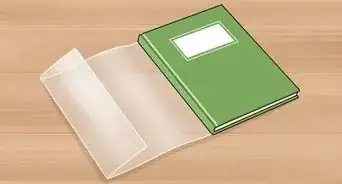


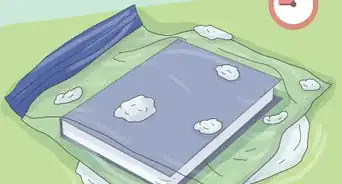

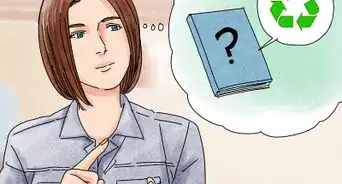

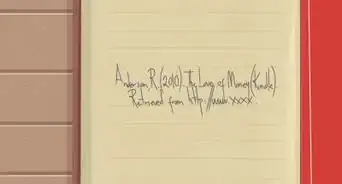




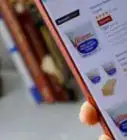


Il Content Management Team di wikiHow controlla con cura il lavoro dello staff di redattori per assicurarsi che ogni articolo incontri i nostri standard di qualità. Questo articolo è stato visualizzato 53 536 volte